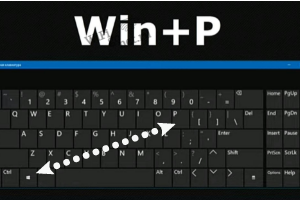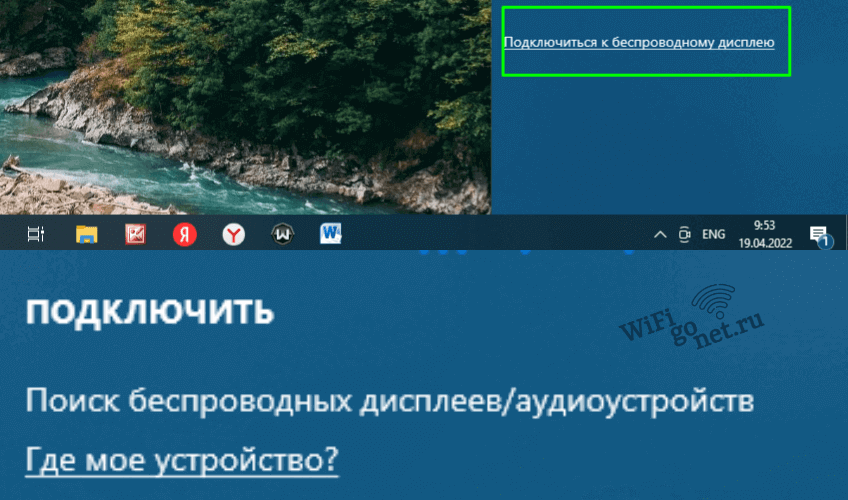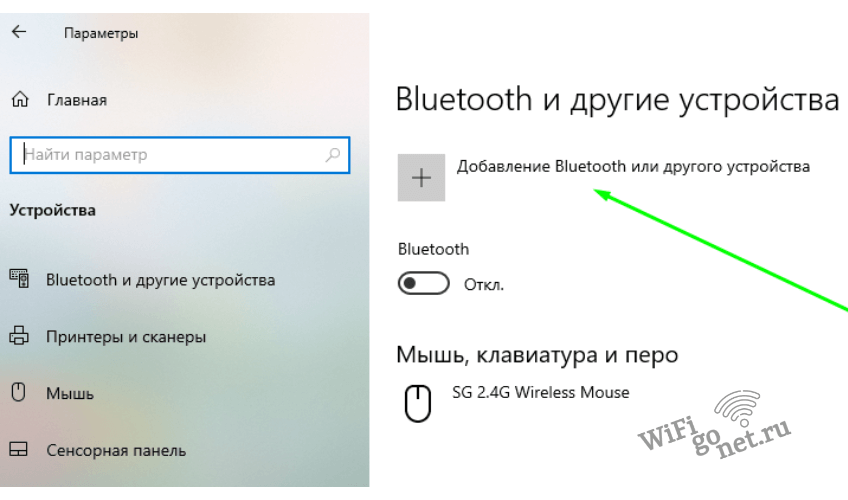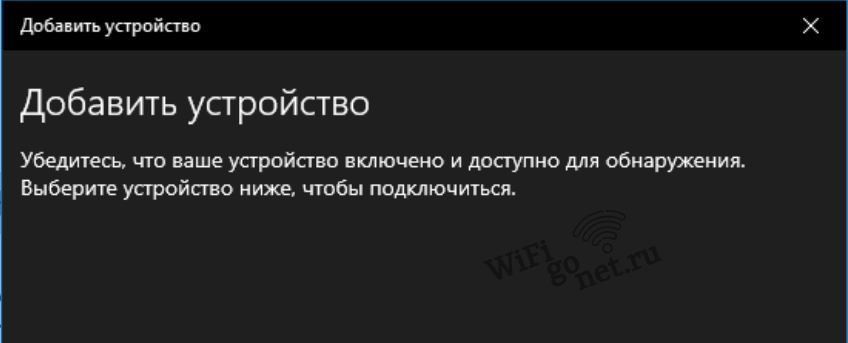Нередко пользователи применяют различную компьютерную технику для подсоединения к телевизору, с целью отображения на нем видео или звукового контента. В настоящее время для этого не требуется помощь кабеля.
Как включить miracast на Windows 10 и выполнить настройки для использования ТВ в роли монитора? Об этом пойдет речь в данной статье.
Содержание
Что такое Miracast
Miracast относится к новейшим стандартам сертификации Wi-Fi, применяемым в качестве дистанционной передачи звука и изображения с дисплея ПК, телефона, ноутбука на отдельный проекционный аппарат или ТВ.
Он отличается простым интерфейсом и поддержкой различного оборудования. К ним причисляются ноутбуки и ПК с программным обеспечением Windows 10. Для этого, технические устройства обязаны иметь модуль Wi-Fi, для возможности подачи беспроводного интернета.
Положительные и отрицательные свойства технологии Miracast
Достоинства miracast display:
- отсутствие проводов и дистанционное взаимодействие девайсов;
- обеспечение передачи данных с помощью отдельной безопасной линии связи с использованием протокола WPA2;
- высокое качество подачи видео;
- большая скорость, которая достаточна для игр без перебоев и снижения FPS;
- нет необходимости в установке дополнительного приложения;
- передача значительных объемов данных;
- поддержка различным техническим оборудованием;
- простой интерфейс;
- отсутствие сбоев, при применении интернета на ПК и беспроводной сети Wi-Fi;
- стабильная поддержка подачи видео в режиме 3D, Full, HD;
- простой способ подсоединения и применения.
Недостатки:
- У данной технологии отсутствует поддержка передачи видео в формате UltraHD.
Как включить в Windows 10 по Miracast ТВ в режиме беспроводного дисплея
Поэтапное описание как включить miracast на windows 10:
- На компьютерной клавиатуре выполнить одновременное нажатие символов «Win» и «P».

- После этого, с правой стороны отобразится поле с различными способами проецирования.
- Отыскать графу «Подключение к беспроводному дисплею» и кликнуть ее. Когда эта надпись отсутствует, то это обозначает, что ОС или программное обеспечение не имеет поддержки такой опции.
- Последует поиск беспроводных экранов и аудио оборудования.
Необходимо подключить опцию Miracast/Intel WiDi для Windows 10 в меню управления ТВ.
В устаревшей технике LG процесс происходит таким образом:
- Войти в раздел «Настройки». Далее — «Сеть».
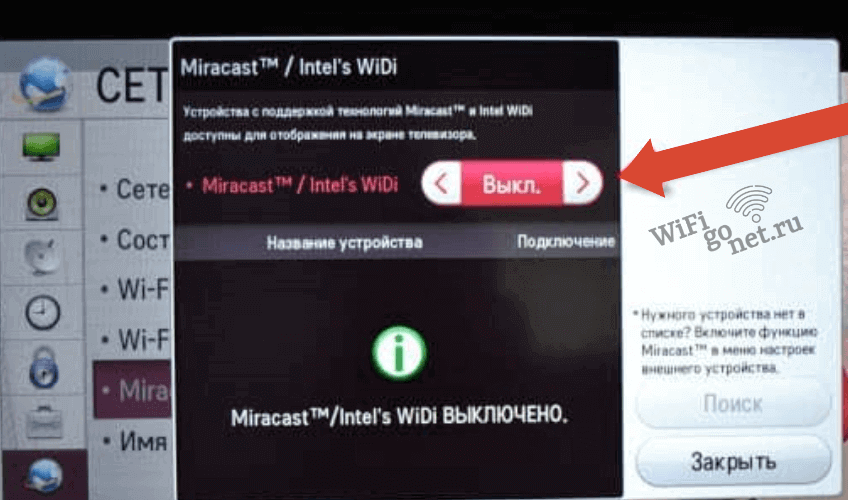 Современные модели LG имеют другое оформление интерфейса управления.
Современные модели LG имеют другое оформление интерфейса управления.
В ТВ Samsung:
- Открыть окно «Меню».
- Найти «Выбор источника сигнала». Отметить пункт «Screen Mirroring» для подключения к windows 10. Он может отсутствовать в некоторых аппаратах.
В ТВ Sony:
- Зайти в «Меню».
- Далее — отыскать на пульте от телевизора определенную клавишу и с помощью ее открыть окно «Источники сигнала».
- Там отметить «Дублирование экрана».
В ТВ Philips:
- «Панель управления» — вкладка «Настройки».
- Перейти в пункт «Параметры сети».
- Потом кликнуть «Wi-Fi Miracast».
На Андроид ТВ такая ссылка отсутствует.
Когда в ТВ не имеется встроенной функции Miracast, то можно отдельно приобрести Miracast-адаптер. Его необходимо подсоединить в HDMI-разъем, располагающийся на корпусе телевизора. С его помощью воспроизведение звука и проецирование видео начнет подаваться на экран ТВ.
Если подсоединение отсутствует, можно попытаться выполнить этот процесс снова. Затем следует сделать перезагрузку технического оборудования.
Также есть возможность в изменении формата проекции дисплея. Допустим, можно применить только монитор ТВ, подсоединенного по Miracast, выполнить расширение нескольких экранов, воспроизвести видео сразу на двух экранах.
Еще есть возможность в отключении от wireless display — дистанционного дисплея.
Возможно вам будет интересно: Важнейшие критерии при выборе телевизора SmartTV
Подключение к беспроводному дисплею посредством добавления дополнительного оборудования в параметрах настройки
Пошаговая инструкция:
- Запустить «Меню». Перейти в «Параметры» — вкладка «Устройства».

- Отыскать строку с надписью «Добавление Bluetooth или другого устройства».

- Далее сделать клик на пункт «Беспроводной дисплей или док-станция».

- Подключить Miracast на телевизор. Его параметры отобразятся в перечне.

- Отметить в нем ТВ, установить подсоединение.
Возможно, что этот метод для многих пользователей будет более успешным, по сравнению с предыдущим вариантом.
Возможно вам будет интересно: Как включить Bluetooth на ноутбуке в 2 клика
Настройка звука при подключении по Miracast
При использовании опции Miracast, звуковая функция подключается аналогично HDMI кабелю. После подсоединения, звук с ПК должен сразу же подаваться с динамиков ТВ.
При этом использование по умолчанию режима «Digital Output», является не очень удобным. Для подачи звука через динамики ноутбука, требуется заменить оборудование воспроизведения по умолчанию.
В случае необходимости, есть возможность снова выставить «Digital Output» оборудование по умолчанию.
Предполагаемые проблемы и способы их устранения
Стоит рассмотреть вопрос, касающийся принятия необходимых мер, когда в ОС Windows 10 не функционирует беспроводной дисплей Miracast. Сначала следует разобраться с наиболее часто встречаемыми причинами, если отсутствует подключение к беспроводному дисплею Windows 10 и методами их исправления.
Отсутствие поддержки Miracast
В ситуации, когда при подсоединении, ПК не распознает подключение установленного ТВ, следует проверить:
- расположение телевизора в доступной зоне сигнала беспроводной сети;
- беспрепятственный вход Wi-Fi из-за присутствия бетонных стен;
- наличие встроенного модуля miracast wifi display в системе телевизора.
Попробовать избавиться от проблемы, можно выполнив обновление системы ТВ. Еще можно сделать обновление драйверов Wi-Fi адаптера.
Обычно поддержка Миракаст не имеется в старых телевизионных устройствах.
Отсутствие строки с надписью подключение к беспроводному дисплею
Часто, выполняя конфигурирование подсоединения с помощью символов «Win» и «Р», поле «Проецировать» не имеет графы «Подключение к беспроводному дисплею». Это может быть связано с тем, что на ПК отсутствует установка адаптера беспроводной сети или неверно функционируют его драйвера.
Тогда сначала необходимо осуществить проверку подсоединения беспроводного адаптера. Если она подключена, то стоит скачать последнюю версию программного обеспечения с ресурса изготовителя Wi-Fi адаптера и сделать ее обновление.
Нередко ситуация может разрешиться с помощью даунгрейда (отката) к наиболее устаревшей версии драйвера.
Иногда проблема исчезает при перезагрузке оборудования.
Когда эти действия не привели к положительному результату, требуется купить внешний блок Miracast, подключаемый к порту USB.
Блокировка со стороны файервола или антивируса
В ОС Windows 10 имеется межсетевой экран. Он в режиме по умолчанию является включенным. В то же время, на ПК всегда устанавливается антивирус. Часто в таких приложениях возникает ошибка, при которой они начинают принимать wireless display Miracast в качестве вредоносной операционной системы и блокировать его работу.
Надо попытаться выполнить отключение антивируса и брандмауэра. Затем стоит проверить функционирование опции Miracast. Когда причина связана с действием приложений антивируса или файервола, нужно добавить Miracast в перечень исключений.
С помощью технологии Miracast, пользователю раскрываются большие перспективы. Используя такой стандарт беспроводной подачи сигнала, можно подсоединить ПК, а так-же другие гаджеты к телевизору.